Vous tentez de supprimer une grille de catalogage et vous avez un message d’erreur comme celui ci :

Identifier les notices utilisant la grille
- Aller dans Bilans et statistiques > Créer un rapport guidé
- À l’étape 1, choisir
- Choisir : Catalogue
- Le rapport est public : Non
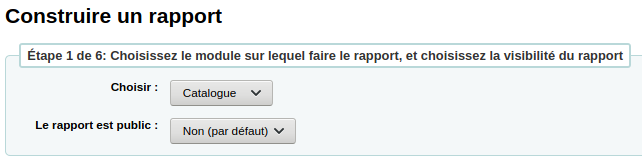
- Cliquer sur « Suiv. >> »
- Cliquer sur « Suiv. >> » à nouveau pour sauter l’étape 2
- À l’étape 3, choisir les champs à afficher (par exemple, le titre et le numéro de notice pour les retrouver…)
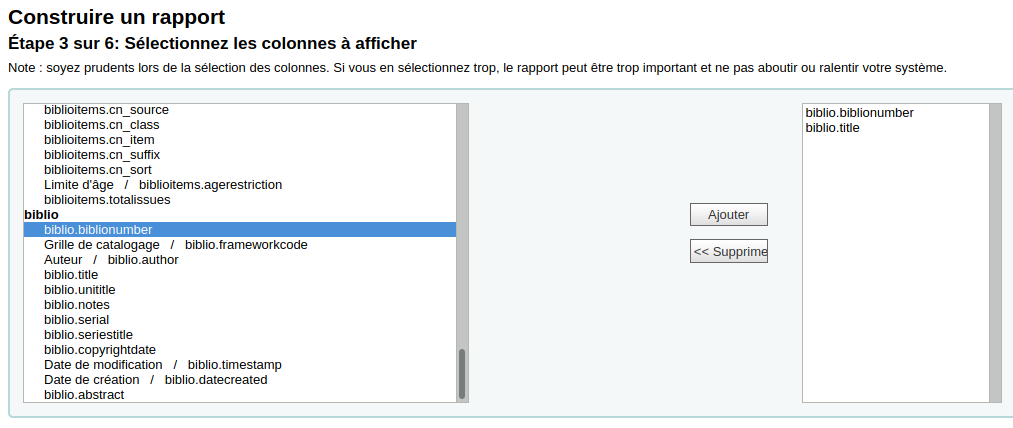
Note : Pour choisir un champ, le sélectionner dans la boîte de gauche et cliquer sur le bouton « Ajouter ». La boîte de droite contient les champs sélectionnés dans l’ordre où ils seront affichés.
Attention : Sélectionnez les champs dans l’ordre où vous voulez les voir apparaître, il n’y a pas moyen de les réordonner après les avoir ajoutés à la boîte de droite.
- Cliquer sur « Suiv. >> »
- À l’étape 4, cocher la case « Grille de catalogage » et sélectionner la grille problématique
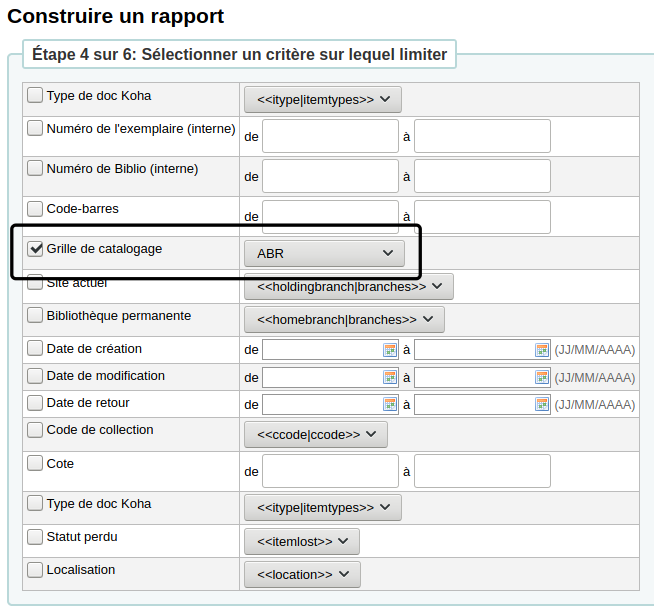
- Cliquer sur « Suiv. >> »
- Cliquer sur « Suiv. >> » à nouveau pour sauter l’étape 5
- Si vous désirez trier votre rapport, cochez la ou les cases des colonnes à trier et choisir parmi les choix asc (ascendant) ou desc (descendant)
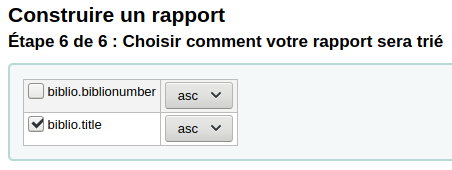
- Cliquer sur « Terminer »
- Cliquer sur « Enregistrer »
- Donner un nom au rapport
- Au besoin, classer le rapport dans un groupe et/ou un sous-groupe
- Au besoin, ajouter des notes
- Cliquer sur « Sauvegarder le rapport »
- Cliquer sur « Exécuter le rapport »
Modifier les notices
Modifier la grille utilisée de chaque notice.
- Chercher pour la notice dans le catalogue
Astuce : si vous avez choisi d’afficher le numéro de notice (biblionumber), vous pouvez chercher le numéro de notice dans le catalogue en le préfixant de sn=, par exemple
sn=412183

- Dans le détail de la notice, cliquer sur « Modifier » et choisir « Modifier la notice »
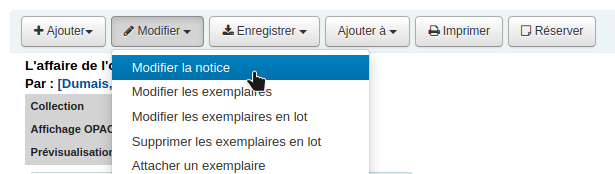
- Cliquer sur « Paramètres » et choisir la nouvelle grille à utiliser
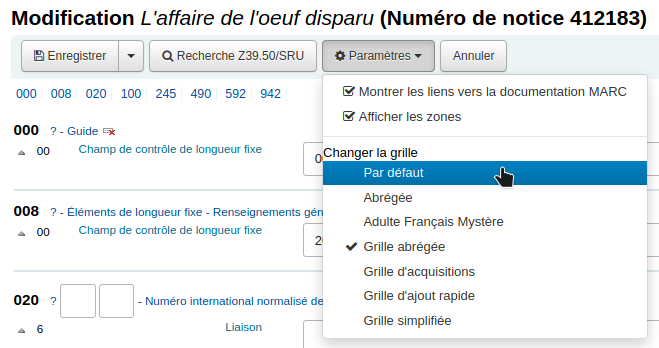
- Cliquer sur « Enregistrer » pour sauvegarder la notice
Refaire ces étapes pour toutes les notices à modifier.
Une fois toutes les notices modifiées, vous pourrez retourner dans le module d’administration pour supprimer la grille.
Voir aussi
- Création d’une grille de catalogage MARC
- Modification d’une grille de catalogage MARC par exportation et importation
- Comment ajouter une sous-zone dans une grille de catalogage?
- Ajouter un menu déroulant à une grille de catalogage
- Comment ajouter des zones dans une grille de catalogage?
- Catalogage: Comment faire apparaître une zone masquée?
Ressources de la communauté Koha
- Koha manual: MARC bibliographic frameworks (anglais)
- Koha manual: Guided report wizard (anglais)
- SQL reports library (anglais)
- Manuel Koha : Grilles bibliographiques MARC (français)
- Manuel Koha : Rapports guidés (français)
